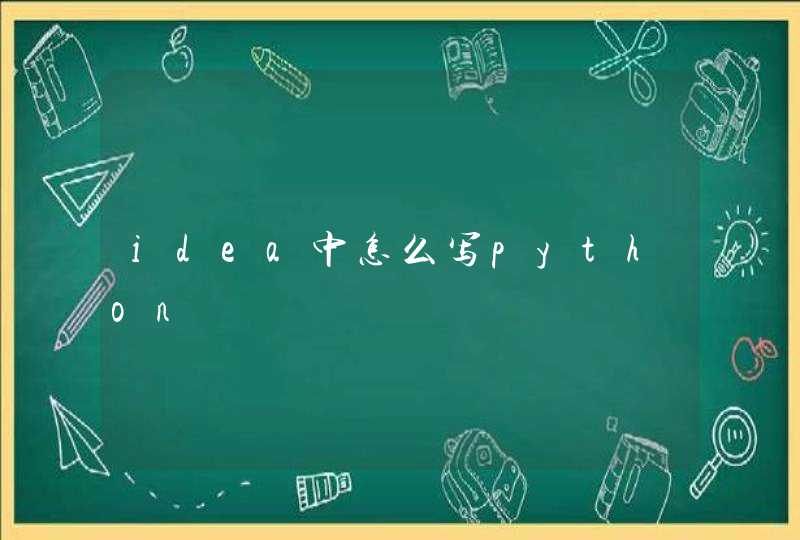工具/原料:联想小新Air12、win10、WPS Office11.1.0.10356
1、在“WPS Office”软件首页中,选择【新建】进入。
2、在“新建”弹出页面中,选择【表格】进入。
3、在“表格”版面中,选择【新建空白文档】进入。
4、在新建的空白文档中,选择【文件】进入。
5、在“文件”弹出下拉框中,选择【保存】进入。在“另存为”弹框中,单击【保存】完成。
1
这个新建文本我们在电脑桌面就可以操作的,点击电脑上的右键,然后就会出现一个新建的选项,我们点击它。
请点击输入图片描述
2
点击新建后我们就可以看到有一个文本文档的按钮了,我们只有点击新建才会出现文本文档的按钮,如图所示。
请点击输入图片描述
3
现在我们已经新建好了一个文本了,在桌面上我们可以给这个文档重命名了,重命名我们可以根据自己的需要的内容来填写的。
请点击输入图片描述
4
重命名设置好了之后我们就可以打开这个文档了,文档我们可以双击两下打开,也可以点击右键打开这个文档的。
请点击输入图片描述
5
打开进来我们也就可以做笔记了,在里面输入我们需要输入的内容就可以了,用这个文档也是很方便的,可以给我们做笔记。
请点击输入图片描述
6
文本里面的内容填写好了之后我们肯定是要先保存的,点击左上角的文件然后就会出现保存的了,点击保存就可以关闭了。
请点击输入图片描述